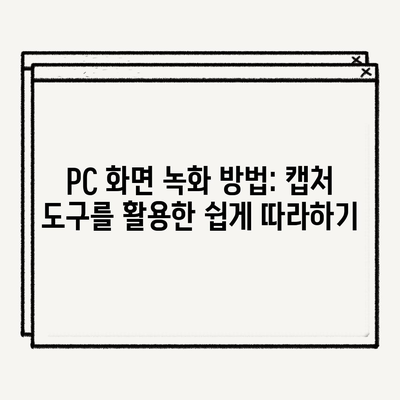PC 화면 녹화 방법 캡처 도구 사용
PC 화면 녹화 방법은 요즘 많은 사용자들에게 필수적인 기술이 되었습니다. 특히, 비디오 강의와 튜토리얼을 제작하거나 게임 방송을 하기 위해서는 효과적인 화면 녹화 방법이 필요합니다. 이번 포스트에서는 Windows 11에서 기본적으로 제공하는 캡처 도구를 활용하여 PC 화면을 녹화하는 방법에 대해 알아보겠습니다.
캡처 도구란 무엇인가?
캡처 도구(Snipping Tool)는 Microsoft에서 제공하는 화면 캡처 프로그램으로, 사용자가 선택한 영역의 화면을 찍을 수 있는 기본적인 기능을 제공합니다. Windows 11에서는 이전 버전보다 더욱 발전된 기능을 보여주며, 화면을 녹화하는 기본적인 도구로 자리잡고 있습니다. 이 도구는 다양한 형식으로 화면을 캡처할 수 있으며, 사용자가 원하는 방식으로 화면을 선택하고 편집할 수 있는 기능을 제공합니다.
사용할 수 있는 주요 기능
| 기능 | 설명 |
|---|---|
| 영역 선택 | 전체 화면, 특정 영역 또는 창을 선택하여 캡처할 수 있습니다. |
| 편집 도구 | 캡처한 화면에 메모를 추가하거나 강조 표시를 할 수 있습니다. |
| 저장 및 공유 | 캡처한 이미지를 다양한 파일 형식으로 저장하고 즉시 공유할 수 있습니다. |
| 비디오 녹화 | 새로운 기능으로, 화면을 녹화한 후 편집과 저장이 가능합니다. |
캡처 도구를 사용할 때 유의할 점은, 프로세스가 매우 직관적이라는 것입니다. 이 도구는 다양한 용도로 사용할 수 있으며, 화면 캡처가 필요한 모든 상황에서 유용하게 쓰일 수 있습니다. 예를 들어, 업무용 프레젠테이션을 만들 때 필요한 특정 화면을 캡처하거나, 친구와의 게임 중에 멋진 순간을 기록할 때 사용될 수 있습니다.
💡 카카오톡 데스크톱의 숨겨진 편집 기능을 알아보세요. 💡
PC 화면 녹화 시작하기
이제 캡처 도구를 사용하여 PC 화면을 녹화하는 방법에 대해 구체적으로 살펴보겠습니다. 윈도우 11에서 캡처 도구를 사용하여 손쉽게 화면을 녹화할 수 있는 과정은 다음과 같습니다.
1. 캡처 도구 실행하기
먼저, 캡처 도구를 실행해야 합니다. 이를 위해서는 아래의 단계를 따르면 됩니다.
- 윈도우 키 + Q : Windows 검색 창을 열고,
- 캡처 도구 입력 : 검색창에 캡처 도구를 입력한 후 선택합니다.
이 단계에서 제가 가장 좋아하는 방법 중 하나는 화면에 가급적 많은 공간을 할애하는 것입니다. 항상 지저분한 바탕화면을 보다가 화면을 녹화하기 위해 모든 것을 정리하는 것, 다들 한 번쯤 경험해 보셨을 것입니다.
2. 화면 녹화 설정하기
캡처 도구가 실행되면, 다음 단계로 녹화할 화면을 설정해야 합니다.
화면 녹화 옵션
- 동영상 모양 아이콘 클릭 : 화면 녹화를 위해 동영상 모양 아이콘을 클릭합니다.
- 새 캡처 선택 : 이후 새 캡처를 클릭합니다.
여기서 영상 녹화의 영혼이 담기기 시작합니다. 커피 한 잔, 편안하게 앉은 의자, 그리고 집중적인 마음가짐이 필요합니다!
3. 녹화할 영역 선택
이제 녹화할 영역을 선택하는 단계입니다. 마우스를 사용하여 화면에서 원하는 부분을 드래그합니다.
- 영역 드래그 : 원하는 녹화 영역을 드래그하여 설정합니다.
- 시작 클릭 : 선택이 완료된 후, 시작 버튼을 클릭하여 녹화를 시작합니다.
이 때, 중요한 회의의 화면이거나 친구들 간의 게임 중 멋진 순간이라면, 마음을 다잡고 집중해야 합니다. 결국 이 순간들이 나중에 기억될 것이니까요!
4. 녹화 중지 및 저장하기
녹화가 끝나면, 다음 단계에 따라 녹화를 중지하고 저장할 수 있습니다.
- 정지 아이콘 클릭 : 녹화를 멈추고 싶을 때는 정지 아이콘을 클릭합니다.
- 영상 확인 후 저장 : 우측 상단의 저장 아이콘을 클릭하여 녹화된 영상을 원하는 위치에 저장합니다.
기껏 녹화한 영상을 잊어버리면 안 되니, 저장하는 것도 중요한 단계입니다. 이렇게 캡처 도구를 통해 녹화한 영상은 좋은 추억으로 남길 수 있습니다.
| 사용 단계 | 설명 |
|---|---|
| 캡처 도구 시작 | Windows 검색에서 캡처 도구 검색 |
| 녹화 설정 | 동영상 아이콘 클릭, 새 캡처 선택 |
| 영역 선택 | 드래그하여 녹화할 부분 선택 |
| 녹화 시작 | 시작 클릭 후 진행 |
| 녹화 중지 | 정지 아이콘 클릭 |
| 저장 | 저장 아이콘 클릭 후 위치 선택 |
💡 카카오톡에서 쉽게 스크린샷을 찍고 편집하는 방법을 알아보세요. 💡
주의 사항 및 팁
PC 화면 녹화를 할 때, 몇 가지 유의사항이 있습니다. 이는 향후 녹화 경험을 더욱 향상시킬 수 있습니다.
1. 시스템 자원 관리
화면 녹화는 컴퓨터 리소스를 많이 소모합니다. 녹화 도중에는 다른 프로그램을 최소화하여 녹화 품질을 높이는 것이 좋습니다. 특히 고사양의 게임을 녹화할 경우, 배경 프로세스를 종료하여 성능 저하를 방지하는 것이 중요합니다.
2. 오디오 설정 확인
녹화시 오디오의 품질도 중요합니다. 캡처 도구에서는 시스템 오디오를 녹음할 수 있는 옵션이 없기 때문에, 외부 마이크를 연결하여 보다 나은 음성을 확보하는 것이 좋습니다. 이를 통해 설명하는 장면에서도 선명한 음성이 녹음됩니다.
3. 저장 형식 선택
녹화가 완료된 후에는 파일 형식 선택이 중요합니다. MP4 또는 AVI 형식으로 저장하면 다양한 기기에서 재생할 수 있고, 인터넷에 업로드하기도 용이합니다.
이런 작은 팁들은 화면 녹화의 품질을 높일 수 있으며, 결과물의 퀄리티를 한 단계 끌어올릴 수 있습니다.
💡 노트북 화면을 쉽게 캡처하는 방법을 알아보세요! 💡
결론
Windows 11의 캡처 도구를 사용하여 PC 화면을 녹화하는 방법을 살펴보았습니다. 이 도구는 설치가 필요 없고 간단하게 사용할 수 있어, 사용자들에게 매우 유용합니다. 비디오 튜토리얼, 게임 방송, 또는 중요한 순간을 기록하고 싶을 때 언제든지 활용할 수 있습니다.
이번 포스트에서 다룬 내용을 바탕으로 여러분도 PC 화면 녹화를 시도해 보시길 바랍니다. 새로운 경험이 여러분에게 즐거운 시간을 가져다 줄 것입니다!
💡 카카오톡 데스크톱의 숨겨진 스크린샷 기능을 알아보세요! 💡
자주 묻는 질문과 답변
💡 노트북 화면을 쉽게 캡처하는 방법을 알아보세요. 💡
Q1: 캡처 도구를 사용하기 위해 별도의 설치가 필요한가요?
답변1: 아닙니다. Windows 11에서는 캡처 도구가 기본적으로 설치되어 있으므로 별도의 설치가 필요 없습니다.
Q2: 캡처 도구로 녹화된 영상의 저장 형식은 무엇인가요?
답변2: 캡처 도구는 기본적으로 MP4 형식으로 저장되며, 다양한 장치에서 재생이 가능하므로 호환성이 뛰어납니다.
Q3: 다른 PC 화면 녹화 프로그램과의 차이점은 무엇인가요?
답변3: 캡처 도구는 설치가 필요 없고 간단한 인터페이스 덕분에 사용자가 쉽게 접근할 수 있는 장점이 있습니다. 반면, 고급 기능이 필요한 경우, 별도의 프로그램을 고려할 수 있습니다.
PC 화면 녹화 방법: 캡처 도구를 활용한 쉽게 따라하기
PC 화면 녹화 방법: 캡처 도구를 활용한 쉽게 따라하기
PC 화면 녹화 방법: 캡처 도구를 활용한 쉽게 따라하기